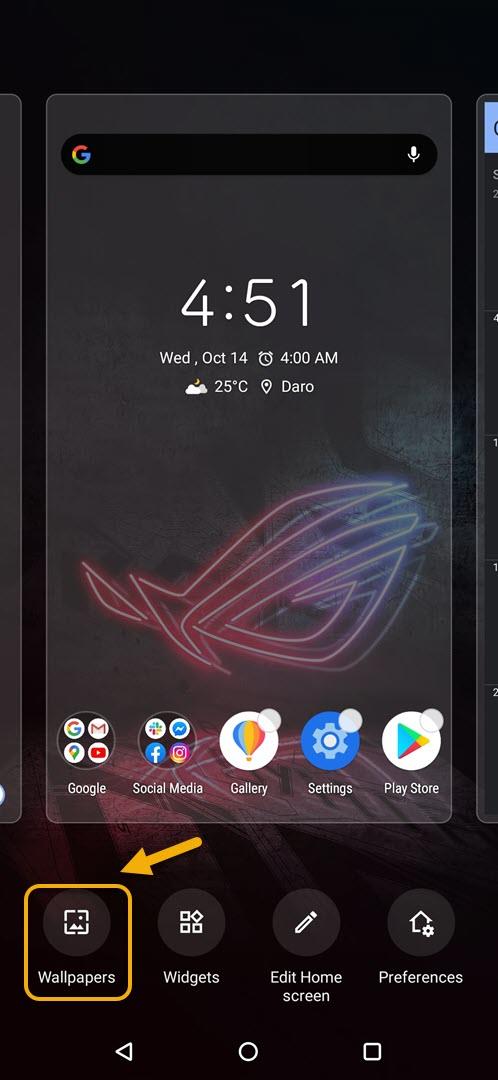È abbastanza facile cambiare lo sfondo in ROG Phone 3. Puoi farlo direttamente dalla schermata principale o dalle impostazioni del telefono. Puoi scegliere una foto dalla tua galleria, utilizzare gli sfondi installati o scaricarne uno dallo store dei temi.
L’Asus ROG Phone 3 è uno smartphone Android di punta rilasciato per la prima volta lo scorso luglio. È progettato principalmente per i giocatori e ha diverse eccellenti funzionalità relative ai giochi. Sotto il suo cofano c’è un chip Snapdragon 865+, 16 Gb di RAM, 512 GB di memoria, un display AMOLED con frequenza di aggiornamento di 144 Hz e una grande batteria da 6000 mAh.
Cambiare lo sfondo del tuo telefono Asus ROG
La scelta di uno sfondo ti consente di personalizzare l’aspetto del tuo telefono. È anche un ottimo modo per mostrare la tua foto preferita visualizzandola sulla schermata iniziale del telefono. Esistono diversi modi per impostare uno sfondo sul telefono. Puoi usare una foto che è attualmente memorizzata nel tuo telefono o puoi ottenerne una dallo store Asus Themes.
Ecco come farlo.
Imposta lo sfondo dalla schermata principale del tuo ROG Phone 3
Il modo più rapido per modificare lo sfondo del telefono è dalla schermata iniziale. Assicurati che il telefono sia sbloccato quando esegui questi passaggi.
Tempo necessario: 2 minuti.
Modifica dello sfondo del telefono
- Accedi alle impostazioni della schermata iniziale.
Puoi farlo toccando e tenendo premuta una parte vuota dello schermo per almeno un secondo.

- Tocca Sfondi.
Questa è la prima scelta nella parte inferiore sinistra del telefono.

- Tocca lo sfondo desiderato.
Puoi farlo scorrendo dalle scelte visualizzate in basso o facendo clic su Galleria.

- Vai all’impostazione della schermata di blocco.
Puoi farlo scorrendo verso sinistra nella sezione del display principale fino a visualizzare “Schermata di blocco”.

- Tocca lo sfondo desiderato.
Puoi farlo scorrendo dalle scelte visualizzate in basso o facendo clic su Galleria.

- Tocca Applica.
Ciò salverà le modifiche che hai fatto per la schermata iniziale e di blocco.

Imposta lo sfondo dalle impostazioni di ROG Phone 3
Puoi anche scegliere uno sfondo diverso dalle impostazioni del telefono.
- Tocca Impostazioni
- Tocca Temi e sfondi.
- Tocca Sfondi.
- Tocca lo sfondo desiderato.
- Vai all’impostazione della schermata di blocco.
- Tocca lo sfondo desiderato.
- Tocca applica.
Se desideri visualizzare più scelte di sfondi, puoi visitare il negozio di temi toccando Ottieni altro dalla schermata delle impostazioni dello sfondo o facendo clic su Negozio di temi sotto l’impostazione Temi e sfondo.
Dopo aver eseguito i passaggi sopra elencati, cambierai con successo lo sfondo in ROG Phone 3.
Visita il nostro canale Youtube di androidhow per altri video sulla risoluzione dei problemi.
Leggi anche:
- Come gestire la capacità di archiviazione di ROG Phone 3